
苹果手机xr怎么截屏 iPhoneXR怎样截屏
发布时间:2023-10-07 08:31:12 来源:三公子游戏网
苹果手机xr怎么截屏,苹果手机XR作为苹果公司最新推出的一款手机,备受消费者的关注,在日常使用中我们经常需要截屏来记录某些重要的信息或分享有趣的内容。iPhone XR又该如何进行截屏操作呢?截屏操作在XR上并没有太大的变化,仍然是简单易行的。只需同时按住手机的侧边电源键和音量上键,即可快速完成截屏。这一操作不仅简单方便,而且还能够帮助我们捕捉到想要保留的屏幕内容。无论是记录精彩瞬间还是保存重要信息,iPhone XR的截屏功能都能满足我们的需求。接下来让我们一起来探索更多关于iPhone XR截屏的技巧和应用吧!
iPhoneXR怎样截屏
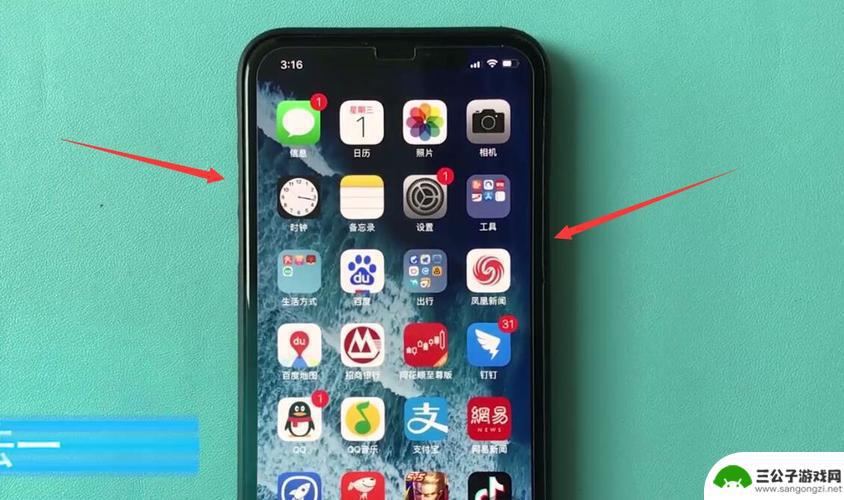
苹果手机xr怎么截屏?
iPhoneXR截屏方法一:同时按住电源键和音量+键
截屏完成后,系统会自动将截屏缩小至屏幕左下方。点击截屏缩略图即可对iPhoneXR截屏进行批注。批注完成后可点击左下方的分享按钮直接发送至微信、QQ、邮箱等。
iPhoneXR截屏方法二:Assistive Touch截屏
使用该方法进行iPhoneXR截屏,首先需要在系统设置中开启Assistive Touch(即我们俗称的小圆点)。具体开启方法如下:进入【设置】-【通用】-【辅助功能】,选择开启Assistive Touch。
在屏幕上点击小圆点,依次点击【设备】-【更多】-【屏幕快照】,完成iPhoneXR截屏。
以上是关于如何在苹果手机XR上进行截屏的全部内容,如果您遇到相同的问题,可以参考本文中介绍的步骤进行修复,希望这对大家有所帮助。
热门游戏
-
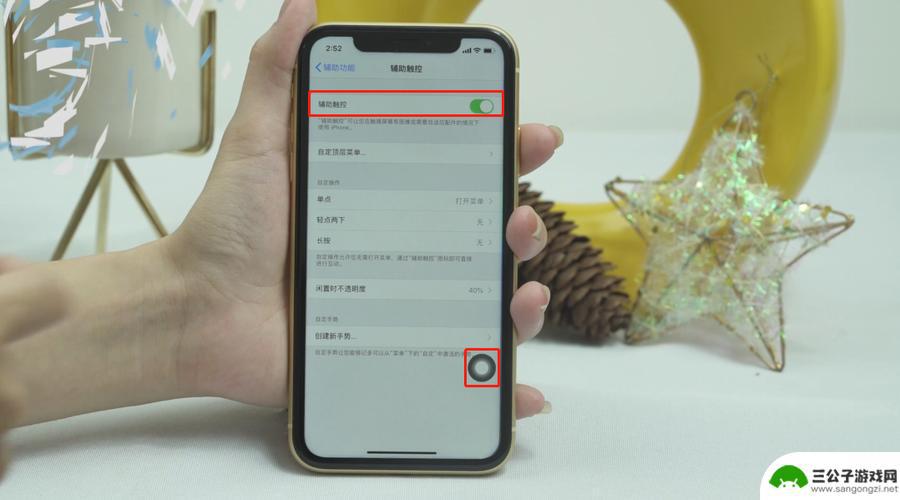
苹果手机xr如何截图 iPhoneXR如何截屏
苹果手机xr如何截图,苹果手机XR作为苹果公司最新推出的一款智能手机,在功能与性能上都有着不少创新和突破,其中,截图功能一直是手机用户非常常用的功能之一。对于苹果手机XR来说,...
2023-10-30
-

苹果xrr手机如何截屏 iPhone XR如何截取长截图
苹果XR手机作为苹果公司最新推出的一款智能手机,备受消费者追捧,其中截屏功能作为一项基本操作,在XR手机上也有很多新的特性。而其中的长截图功能更是备受关注,让用户可以轻松地截取...
2024-04-23
-

苹果手机上怎么截长屏 iPhone手机怎么实现长截屏
苹果手机上怎么截长屏?这是许多iPhone用户都会遇到的问题,在日常使用中有时候我们需要截取整个长页面的截图,但是iPhone默认的截屏功能却不能满足这个需求。该如何实现长截屏...
2024-03-05
-

苹果xsmax手机怎样截屏 iPhone XS Max怎么截图全屏
苹果xsmax手机怎样截屏,苹果XS Max手机作为苹果公司最新推出的旗舰手机之一,其强大的性能和先进的技术备受用户追捧,在日常使用中,我们经常需要截屏来记录重要信息或分享有趣...
2023-08-18
-

iphone手机长截屏怎么弄 iPhone手机怎么截取全屏长图
iPhone手机长截屏是指在截取屏幕内容时能够一次性将整个页面的内容全部截取下来,而不需要多次滑动截取,在iPhone手机上,想要实现长截屏的功能其实非常简单,只需要按住手机的...
2024-08-18
-
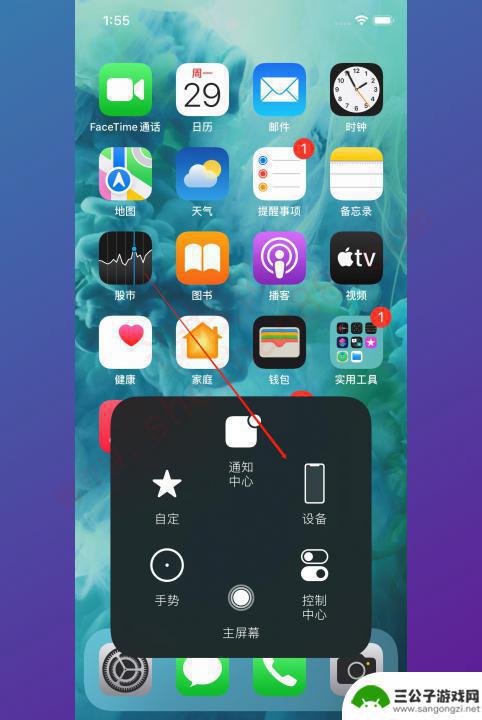
苹果手机6怎么截屏截图方法 苹果6如何进行截屏操作
苹果手机6作为一款备受欢迎的智能手机,拥有众多令人称赞的功能和操作方式,其中截屏截图功能更是备受用户青睐。苹果手机6如何进行截屏操作呢?截屏的方法又是怎样的呢?接下来我们将为大...
2024-02-03
-

iphone无广告游戏 如何在苹果设备上去除游戏内广告
iPhone已经成为了人们生活中不可或缺的一部分,而游戏更是iPhone用户们的最爱,让人们感到困扰的是,在游戏中频繁出现的广告。这些广告不仅破坏了游戏的体验,还占用了用户宝贵...
2025-02-22
-

手机图片怎么整体缩小尺寸 如何在手机上整体缩小照片
如今手机拍照已经成为我们日常生活中不可或缺的一部分,但有时候我们拍摄的照片尺寸过大,导致占用过多存储空间,甚至传输和分享起来也不方便,那么如何在手机上整体缩小照片尺寸呢?通过简...
2025-02-22














